在社交媒体的使用过程中,我们经常会遇到需要重置或清理个人账户信息的情况。比如,一些快手用户想要清零自己的动态关注列表,但可能不知道具体操作方法。本文将...
2025-05-07 10 笔记本电脑
随着无线网络技术的普及,热点密码(Wi-Fi密码)成为了我们连接网络的重要凭证。当我们需要查看或连接新的热点时,我们应该怎么做呢?本文将详细介绍热点密码的查看方法以及如何连接到相应的无线网络。
查看热点密码的步骤
Windows系统查看
1.打开网络和共享中心:
在任务栏右击网络图标,选择“打开网络和共享中心”,或者在控制面板中找到“网络和共享中心”。
2.查看已连接的网络:
在网络和共享中心窗口中,你会看到左侧有一个“更改适配器设置”的链接,点击进入。
3.找到对应网络并双击:
在弹出的网络连接窗口中,找到你正在使用的WiFi网络,右键点击选择“状态”。
4.查看密码:
在WiFi状态窗口中点击“无线属性”,然后切换到“安全”标签页。在“安全”标签页的“网络安全密钥”一栏中,勾选“显示字符”即可查看密码。

Mac系统查看
1.打开系统偏好设置:
点击屏幕左上角的苹果菜单,然后选择“系统偏好设置”。
2.进入网络设置:
在系统偏好设置中找到并点击“网络”。
3.选择Wi-Fi:
在网络窗口中选择左侧面板中的“WiFi”,然后点击右下角的“高级”。
4.查看密码:
在高级设置窗口中切换到“WiFi”标签页,在网络列表中选择你当前连接的WiFi,勾选“显示密码”,输入管理员密码后即可查看。
iOS系统查看
1.进入设置:
在主屏幕找到并点击“设置”。
2.选择Wi-Fi:
在设置列表中向下滚动找到“WiFi”,并点击进入。
3.查看已连接的网络信息:
在WiFi界面中找到你当前连接的网络,点击它旁边的“i”图标。
4.查看密码:
点击“密码”字段旁的眼睛图标,会要求你输入设备的解锁密码或使用TouchID/FaceID来验证身份,验证成功后WiFi密码将显示。
Android系统查看
1.打开设置:
在主屏幕找到并打开“设置”。
2.选择Wi-Fi设置:
在设置列表中找到“无线和网络”或者直接找到“WiFi”,点击进入。
3.长按已连接的网络:
在WiFi列表中长按你想要查看密码的网络名称。
4.显示密码:
通常在弹出菜单中选择“修改网络”或“高级选项”,然后勾选“显示密码”,此时可能会要求你解锁手机或输入额外的密码以查看。

连接到新的热点网络,一般而言,只需要几步简单的操作即可完成。这里以Windows系统为例:
1.打开“网络和共享中心”:
与查看WiFi密码的步骤相同,首先打开网络和共享中心。
2.设置新的连接或网络:
在网络和共享中心左侧,点击“设置新的连接或网络”。
3.选择手动连接到无线网络:
在弹出的界面中选择“手动连接到无线网络”,然后点击“下一步”。
4.输入网络信息:
在接下来的界面中,输入热点的网络名(SSID)、安全类型(通常是WPA2Personal或WEP),并输入网络密码,然后点击“下一步”。
5.完成设置并连接:
系统会显示已经创建的无线网络配置,点击“关闭”完成设置。之后,你可以在网络列表中找到并连接到刚刚设置的热点。
连接热点时常见问题解答
问题:连接到Wi-Fi后无法上网,该怎么办?
解答:首先检查Wi-Fi信号是否稳定,然后尝试重启路由器。如果问题依旧,可以尝试禁用后重新启用Wi-Fi网络,或者打开网络和共享中心查看是否网络被禁用或限制。检查是否有网络驱动问题,或联系网络管理员查询是否有IP地址冲突等网络问题。
问题:忘记密码无法连接热点,怎么解决?
解答:如果是自己的热点,可以尝试上述查看密码的方法。如果是别人的热点,可以询问热点管理员获取密码。如果无法获得密码且没有其他网络可用,建议使用手机数据流量或寻找其他可用的公共Wi-Fi。

在现代社会中,了解如何查看和连接热点密码是必备的网络技能之一。本文详细介绍了在不同操作系统下查看热点密码的方法,以及如何连接到一个新的热点网络。遇到连接问题时,本文也提供了一些常见问题的解答方案。希望这些信息能帮助你更高效地管理和使用无线网络。记得在分享热点密码时,保护自己的网络安全是非常重要的,只与信任的人分享,避免密码泄露造成不必要的麻烦。
标签: 笔记本电脑
版权声明:本文内容由互联网用户自发贡献,该文观点仅代表作者本人。本站仅提供信息存储空间服务,不拥有所有权,不承担相关法律责任。如发现本站有涉嫌抄袭侵权/违法违规的内容, 请发送邮件至 3561739510@qq.com 举报,一经查实,本站将立刻删除。
相关文章

在社交媒体的使用过程中,我们经常会遇到需要重置或清理个人账户信息的情况。比如,一些快手用户想要清零自己的动态关注列表,但可能不知道具体操作方法。本文将...
2025-05-07 10 笔记本电脑

对于使用荣耀手机的朋友们来说,返回键的设置是一个十分实用的功能。它不仅关乎到日常使用的便捷性,还能够根据个人的使用习惯进行个性化调整。本文将详细介绍荣...
2025-05-07 12 笔记本电脑
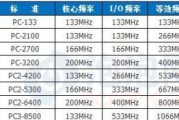
想要在iPad上使用苹果耳机,但不确定如何操作?本文将为您提供从开篇到收尾的详细指导,帮助您快速掌握苹果耳机与iPad的连接步骤,并解决可能出现的问题...
2025-05-07 11 笔记本电脑
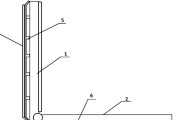
随着科技的发展,人们对多媒体设备的使用需求日益增长,投影仪作为一个重要的办公及娱乐设备,深受大家喜爱。但是,在使用老款投影仪时,可能会遇到一些技术上的...
2025-05-07 12 笔记本电脑

在使用PE系统(PreinstallationEnvironment,预安装环境)进行系统恢复或安装时,正确分区硬盘是确保数据安全与系统稳定运行的关键...
2025-05-07 12 笔记本电脑

在众多智能手机品牌中,苹果始终以其卓越的性能和独特的生态系统占据着举足轻重的地位。对于准备购买新手机的用户来说,究竟是选择去年发布的iPhone12P...
2025-05-07 9 笔记本电脑